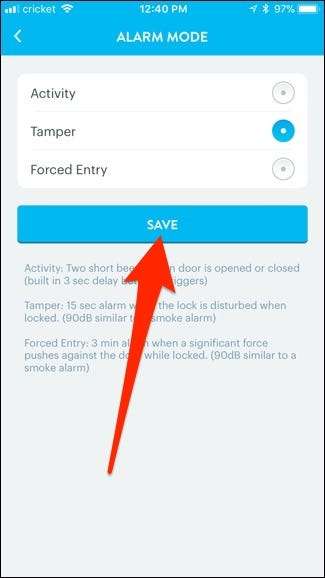Inteligentny zamek Schlage Connect zawiera wbudowany system alarmowy, który może powstrzymać potencjalnych złodziei przed włamaniem się do domu przez drzwi wejściowe. Oto jak to włączyć.
ZWIĄZANE Z: Jak zainstalować i skonfigurować Schlage Connect Smart Lock
Zanim przejdziemy dalej, warto wiedzieć, że istnieją dwa różne modele Schlage Connect: BE468 i BE469. Pierwsza została wycofana, a druga to najnowszy, zaktualizowany model. Pod względem funkcji jest bardzo niewiele różnic między nimi, ale jedną dużą różnicą jest to, że BE469 jest wyposażony w alarm, a BE468 nie. Dlatego upewnij się, że sprawdziłeś posiadany model, zanim spróbujesz włączyć alarm, którego może nawet nie mieć.
Aby dowiedzieć się, jaki masz model, musisz zdjąć wewnętrzny mechanizm z drzwi i spojrzeć na etykietę wewnątrz. Numer modelu zostanie tam wydrukowany. Jeśli masz BE469, czytaj dalej!

Trzy różne ustawienia alarmu
Po pierwsze, Schlage Connect ma trzy różne ustawienia alarmu. Dlatego zanim przejdziesz przez proces włączania alarmu, dobrym pomysłem może być podjęcie decyzji, którego trybu alarmu chcesz użyć:
- Czynność: Dwa krótkie sygnały dźwiękowe za każdym razem, gdy drzwi się otwierają, niezależnie od tego, czy są zablokowane czy odblokowane.
- Majstrować: 15-sekundowy dźwięk alarmu, gdy zamek wykryje próbę włamania (włamanie do zamka itp.)
- Włamanie: 3-minutowy alarm dźwiękowy, gdy zamek wykryje włamanie (kopnięcie, uderzenie itp.)
Pierwsze dwa tryby są świetne do użycia, gdy jesteś poza domem, ponieważ wszelkie manipulacje są prawdopodobnie dokonywane przez sprawcę. Jednak ostatnim trybem jest prawdopodobnie ten, który chcesz włączyć 24/7, nawet gdy Cię nie ma.
Jak włączyć alarm z zamka
Alarm jest domyślnie wyłączony, ale jeśli nie masz pewności, czy jest włączony, czy nie, możesz nacisnąć wewnętrzny przycisk Schlage. Jeśli wydaje głośny ćwierkający dźwięk i zapala się, alarm jest włączony. Jeśli nie jest włączona, zamek nie wydaje sygnału dźwiękowego ani nie zapala się.

Aby włączyć alarm, po prostu naciśnij i przytrzymaj wewnętrzny przycisk Schlage przez około pięć sekund. Zwolnij przycisk, gdy zacznie migać. Jeśli chcesz wyłączyć alarm w przyszłości, przytrzymaj przycisk, aż pojawią się dwa mignięcia.
Alarm będzie domyślnie używał trybu alarmu wymuszonego wejścia, ale jeśli chcesz zmienić używany tryb alarmu, po prostu naciśnij ponownie wewnętrzny przycisk Schlage. Każde naciśnięcie przycisku zmienia tryb alarmu. Gdy lewa strona przycisku świeci, alarm jest w trybie aktywności. Gdy zaświeci się środkowa część przycisku, alarm jest w trybie sabotażu. Gdy zaświeci się prawa strona, oznacza to, że jest w trybie wejścia przymusowego. Naciskaj przycisk, aż dojdziesz do trybu, którego chcesz użyć.

Jeśli chcesz zmienić poziom czułości konkretnego trybu alarmu, najpierw ustaw go na żądany tryb alarmu, a następnie naciśnij i przytrzymaj wewnętrzny przycisk Schlage, aż zamiga trzy razy (około 10 sekund). Następnie możesz ponownie nacisnąć przycisk, aby przełączać się między poziomami czułości (1 to najczulszy, a 5 najmniejszy). Po każdym naciśnięciu usłyszysz od jednego do pięciu sygnałów dźwiękowych i błysków, które odpowiadają poziomowi czułości. Gdy będziesz zadowolony, przestań naciskać przycisk i poczekaj, aż ustawi poziom czułości.
Jak włączyć alarm z telefonu
Jeśli masz zamek podłączony do koncentratora smarthome za pośrednictwem Z-Wave, możesz sterować blokadą z telefonu za pomocą aplikacji smarthome w swoim koncentratorze, która pozwoli Ci włączyć i dostosować alarm z telefonu. W moim przypadku używam Gdzie jesteś kochanie , ale jeśli używasz innego hubu smarthome, poniższe kroki powinny być dość podobne.
Zacznij od wybrania blokady w aplikacji, a następnie dotknij ikony koła zębatego ustawień w prawym górnym rogu ekranu.
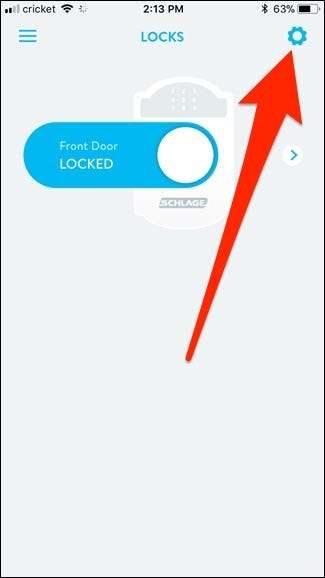
Kiedy pojawi się wyskakujące menu, dotknij „Drzwi frontowe” pod „Zamki”. Pamiętaj, że Twój zamek może nosić inną nazwę niż „Drzwi wejściowe”.
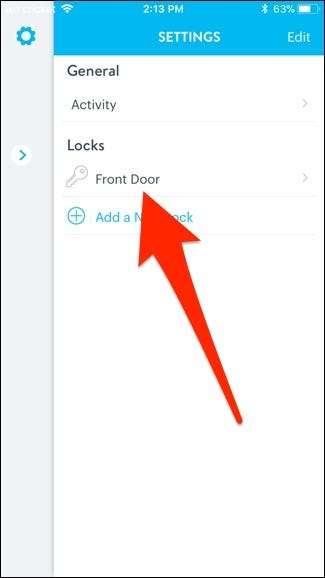
Następnie przewiń w dół i dotknij „Alarm + Bezpieczeństwo”.
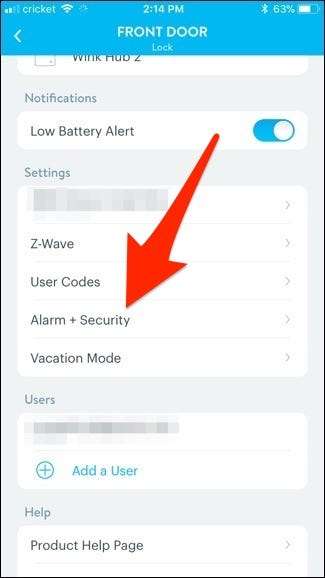
Kliknij przełącznik po prawej stronie „Włącz alarm”, aby go włączyć, jeśli jeszcze nie jest.
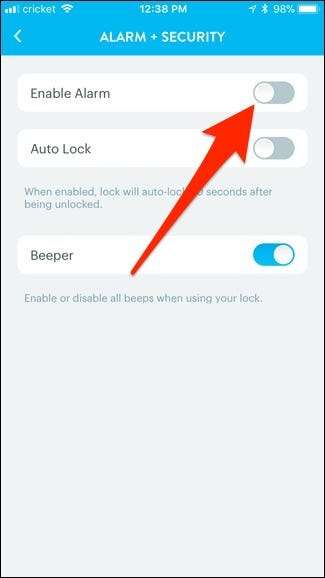
Po włączeniu pojawi się więcej opcji, w tym „Tryb alarmu”, „Czułość alarmu” oraz włączanie powiadomień o każdym uruchomieniu alarmu. Ponieważ te różne ustawienia zostały już wyjaśnione powyżej, ta część powinna być oczywista.
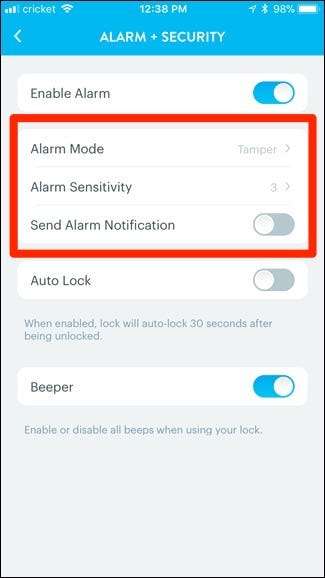
Pamiętaj jednak, aby nacisnąć „Zapisz”, jeśli zamierzasz zmienić jakiekolwiek ustawienia alarmu.